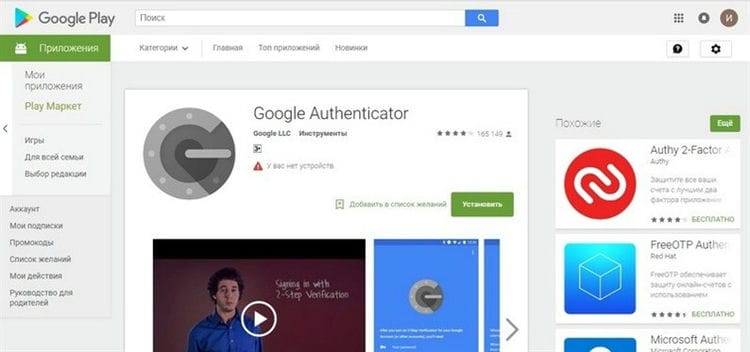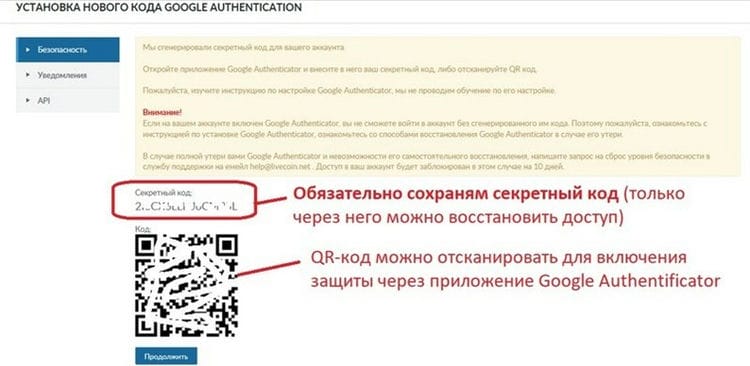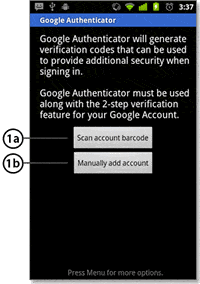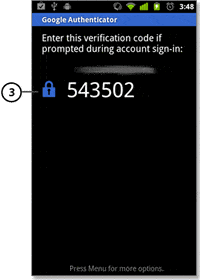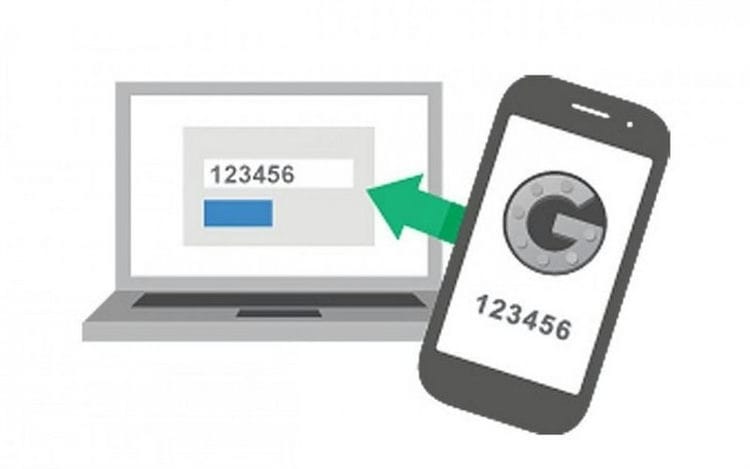Cos’è Google Authenticator: dove trovare il codice e come usarlo? Come configurare e utilizzare Google Authenticator
Cos’è l’autenticazione a due fattori?
L’autenticazione a due fattori (codice 2fa) è un metodo per confermare i diritti di accesso dell’utente all’account di un particolare servizio Web utilizzando un sistema di password monouso.
La configurazione di 2FA riguarda l’abilitazione di fattori aggiuntivi per l’accesso. Ad esempio, utilizzando SMS, impronte digitali utilizzando un dispositivo speciale o un codice Google Authenticator (GA) a sei cifre, di cui parleremo in questo articolo.
Che cos’è un codice GA a sei cifre è una password monouso che viene generata continuamente per 30 secondi. Durante questo periodo, dovrai riuscire a inserirlo nel campo quando entri in borsa o in altri sistemi in cui hai la protezione 2FA. Questo codice a sei cifre viene generato anche quando Internet è disconnesso.
Esistono diverse opzioni per l’implementazione pratica di questo metodo di protezione di un account. In questa recensione, esamineremo la configurazione di un’applicazione dedicata per generare codici Google Authenticator casuali. Questo programma è stato sviluppato per proteggere gli account Google, ma è stato ampiamente utilizzato negli scambi di criptovaluta e altre risorse.
L’autenticatore di Google viene utilizzato come secondo livello di protezione quando si accede al proprio account personale o si prelevano fondi dalla piattaforma di trading e su alcune borse anche quando si immettono ordini.
Il programma installato sul tuo dispositivo mobile crea una password digitale di sei cifre ogni 30 secondi. Per confermare il tuo login o altra transazione, devi inserirlo nel modulo di richiesta. Se il codice ha superato il controllo di convalida, i tuoi diritti di accesso sono stati verificati. La procedura per l’attivazione di Google Authenticator è identica per tutte le risorse web.
Come abilito 2FA?
Istruzioni dettagliate per l’attivazione di Google Authenticator, come funziona lo schema di protezione e cosa è necessario per il suo funzionamento. Come esempio illustrativo, sceglieremo l’exchange di criptovalute Binance più grande e popolare.
Prima di tutto, registrati sul sito https://www.binance.com. In linea di principio, qualsiasi scambio di criptovalute serio ha istruzioni per impostare l’autenticazione a due fattori utilizzando Google Authenticator, lo descriveremo semplicemente in termini generali in modo che i trader inesperti siano preparati in anticipo.
Per connetterti e configurare il codice 2fa, avrai bisogno di uno smartphone o tablet con l’applicazione installata e l’accesso al tuo account.
Cos’è Google Authenticator e come si usa?
Google Authenticator (Google Authenticator) è un’applicazione mobile di Google, necessaria per proteggere vari account utente (puoi connetterti a Gmail, in vari sistemi di pagamento, nei social network, negli scambi di criptovaluta, ecc.). Il principio di funzionamento dell’applicazione è abbastanza semplice: dopo averla connessa e configurata, quando si accede al proprio account personale su un sito a cui è collegata l’autenticazione in due passaggi, dopo aver inserito login e password, è necessario inserire anche un codice a 6 cifre da l’applicazione Google Authentificator.
Google Authenticator aumenta in modo significativo la sicurezza degli account utente e li protegge dall’hacking (un codice a sei cifre viene generato nell’applicazione mobile ogni 30 secondi e non può essere indovinato, rubato o intercettato). La cosa principale è imparare a usare correttamente questa applicazione e apprezzerai i suoi vantaggi. Cominciamo con l’installazione.
Come installare e configurare Google Authenticator (Google Authenticator) per proteggere gli account (posta, scambio, portafogli)?
A seconda del tipo di telefono, vai su App Store (per iPhone) o Google Play (per telefoni Android) nella barra di ricerca, inserisci “Google Authenticator” e installa l’applicazione ufficiale di Google sul tuo telefono cellulare (smartphone).
Successivamente, vai al sito in cui collegherai l’autenticazione in due passaggi e inserisci il tuo account personale, quindi vai alle impostazioni dell’account nella sezione “Sicurezza” o “Protezione dell’account” e scegli di connettere Google Authenticator.
Nella pagina di connessione 2FA, verranno visualizzati un codice QR e una “Chiave segreta” (assicurati di salvarli, fare uno screenshot dal sito e annotare o stampare su un foglio bianco e riporre in un luogo sicuro), attraverso il quale puoi connettere l’autenticazione in due passaggi (lo screenshot sopra è un esempio dall’exchange Livecoin).
Su un telefono cellulare nell’applicazione Google Authenticator, premi il segno più rosso nell’angolo in basso a destra e nel menu visualizzato, seleziona “Scansiona codice a barre” (ovvero un codice QR sotto forma di cubi) o “Invio” (chiave segreta ). È più comodo utilizzare un codice QR, poiché viene immediatamente scansionato attraverso la fotocamera del telefono e la protezione dell’account viene immediatamente collegata (nell’applicazione Google Authenticator, appare una finestra con il nome dell’account, che è protetto e un 6- viene visualizzato il tasto numerico, che dovrà essere inserito in futuro al momento dell’autorizzazione). Premiamo continua sul sito, inseriamo il codice a sei cifre generato dall’applicazione sul telefono, dopodiché verrà collegata l’autorizzazione a due fattori tramite Google Authenticator.
La protezione tramite Google Authenticator può essere attivata contemporaneamente in diversi account su diversi siti e verranno tutti visualizzati in un elenco nell’applicazione mobile (verranno generati codici diversi per ogni account).
Nota: se Google Authenticator non funziona (il codice a sei cifre generato nell’applicazione non si adatta quando inserito nel sito durante l’autorizzazione e scrive il codice sbagliato), è necessario andare all’applicazione sul telefono, cliccare sulla verticale 3 punti nell’angolo in alto a destra e selezionare “Impostazioni” – “Correzione dell’ora per i codici” – “Sincronizza”, dopodiché l’applicazione viene sincronizzata con il server e emetterà nuovi codici corretti da inserire.
Requisiti
Google Authenticator funziona su dispositivi con Android 2.1 o versioni successive.
Download dell’app
- Apri Google Play.
- Cerca Google Authenticator.
- Scarica e installa l’app.
Configurazione dell’applicazione
- Apri la pagina delle impostazioni di verifica in due passaggi e fai clic su Android.
- Avvia Google Authenticator sul tuo telefono.
- Se è la prima volta che utilizzi questa app, fai clic sul pulsante Aggiungi record. Se desideri aggiungere un altro account, seleziona Aggiungi account dal menu dell’applicazione.
- Per connettere un telefono a un account:
- Tramite codice QR: selezionare Scansiona codice a barre account (etichetta 1). Se l’app Google Authenticator non trova un’app per lo scanner di codici a barre sul telefono, potrebbe essere richiesto di scaricarne e installarne una. Per installare l’applicazione di scansione del codice a barre per completare il processo di configurazione, selezionare Installa (segno di spunta 2a) e quindi completare l’installazione. Dopo aver installato il software, avvia nuovamente il software Google Authenticator e punta la fotocamera verso il codice QR sullo schermo del computer.
- Utilizzando la chiave privata: seleziona Aggiungi account manualmente (Etichetta 1b), quindi inserisci l’indirizzo email di accesso del tuo account Google nel campo Immetti nome account (Etichetta 2b). Quindi, nel campo Inserisci chiave (etichetta 2), inserisci la chiave segreta che viene visualizzata sullo schermo del computer. Assicurati che la chiave sia limitata nel tempo (etichetta 2d) e fai clic su Salva.
-
Per verificare il funzionamento dell’applicazione, inserisci il codice di verifica dal tuo telefono (etichetta 3) sul tuo computer nel campo accanto a Codice e clicca su Conferma.
-
Se il codice è corretto, apparirà un messaggio di conferma. Fare clic su Salva per continuare con la configurazione. Se il codice non è corretto, crea un nuovo codice di verifica sul tuo telefono, quindi inseriscilo sul tuo computer.
Come si crea una password per l’app Google Authenticator?
Una password per l’app è un passcode di 16 cifre che consente a un’app o a un dispositivo di accedere al tuo account Google.
Se utilizzi la verifica in due passaggi e visualizzi un messaggio di errore “password errata” quando tenti di accedere al tuo account Google, la password per l’app può risolvere il problema. Nella maggior parte dei casi, dovrai inserire la password per l’app solo una volta per ogni app o dispositivo, quindi non preoccuparti.
- Fare clic sul collegamento “Password dell’applicazione” nella sezione “Password e metodo di accesso” della pagina Impostazioni di sicurezza dell’account Google. È possibile che ti venga chiesto di accedere al tuo account Google.
- In basso, nell’elenco a discesa, seleziona l’applicazione che stai utilizzando.
- Nell’elenco a discesa successivo, seleziona il dispositivo che stai utilizzando.
- Fare clic sul pulsante Crea.
- Segui le istruzioni per inserire la password dell’app (codice di 16 cifre nella linea gialla) sul tuo dispositivo.
- Fare clic su Fine.
Come recuperare Google Authenticator quando si cambia telefono cellulare
In caso di cambio di telefono (guasto, smarrimento), è possibile accedere al proprio account sulla risorsa in cui è stato installato Google Authenticator dopo aver reinstallato l’applicazione ufficiale di Google Authenticator sul nuovo telefono e ripristinato i dati nell’applicazione utilizzando un codice di accesso di backup (chiave segreta) di cui hai bisogno è stata salvata al momento della connessione dell’autenticatore per proteggere l’account.
È sufficiente aprire l’applicazione Google Authenticator su un nuovo telefono, premere il segno più rosso nell’angolo in basso a destra e inserire la “Chiave segreta” o scansionare il codice QR che doveva essere salvato durante la connessione dell’autenticazione a due fattori. Successivamente, l’applicazione sul telefono cellulare visualizzerà immediatamente la password per accedere all’account a cui è stato ripristinato l’accesso.
Importante: se al momento della connessione dell’autorizzazione in due passaggi tramite Google Authenticator su qualsiasi sito non hai salvato la chiave segreta o il codice QR e quindi hai eliminato l’applicazione sul tuo telefono (o il telefono è stato perso o rotto), non lo farai essere in grado di accedere al tuo account. L’unica soluzione è contattare il supporto di questo sito e chiedere agli amministratori di disabilitare l’autorizzazione in due passaggi tramite questa applicazione (il supporto non sempre lo fa o risponde a tali domande, specialmente su siti di grandi dimensioni).
Come ripristinare l’accesso in caso di smarrimento del telefono
Può succedere. Tieni presente che dopo aver abilitato 2FA, non sarai in grado di accedere al tuo account senza conoscere il codice dell’autenticatore.
Pertanto, è molto importante archiviare le chiavi private.
Quasi tutti gli scambi ti forniranno questa chiave quando configuri per la prima volta Google Authenticator o qualsiasi altro 2FA. Questa chiave privata è molto importante in quanto ti aiuta a recuperare il tuo account in caso di furto o smarrimento del telefono.
Cosa succede se non ho copiato le chiavi private 2FA?
Nel peggiore dei casi, non sarai più in grado di accedere al tuo account e alla fine perderai tutti i tuoi fondi che avevi in borsa.
La cosa più piccola che puoi provare a fare è scrivere per supportare questo problema. Ti aiuteranno a recuperare il tuo account, il che non è facile e richiede tempo.
Tuttavia, puoi installare l’app 2FA su più dispositivi mobili contemporaneamente! Puoi anche stampare un codice QR dallo scambio e scansionarlo con un nuovo dispositivo.
Prestare sempre molta attenzione alla sicurezza. Attiva 2FA e assicurati di eseguire il backup di tutte le chiavi.
Ci auguriamo che ora capisca che la connettività 2FA è un must per la tua sicurezza online. Se hai trovato utile questa guida, condividi i tuoi pensieri e le tue idee su come proteggere i tuoi account online.
Come disabilito Google Authenticator?
Inseriamo il tuo account personale sul sito in cui è stato collegato Google Authenticator, vai alle impostazioni di sicurezza dell’account e fai clic su disabilita Google Authenticator. Dovrai inserire un codice a 6 cifre dall’app Google Authenticator, dopodiché verrà disabilitato.
Nota: dopo aver disabilitato l’autenticazione in due passaggi tramite Google Authenticator e ricollegato, è necessario salvare nuovamente il codice QR e la “Chiave segreta” generati (quelli vecchi non saranno più attivi e non saranno di aiuto quando si ripristina l’accesso al proprio account).
Possibili problemi durante la migrazione di Google Authenticator
Prima di trasferire i dati di Google Authenticator su un nuovo dispositivo, si consiglia di leggere le istruzioni di configurazione. In caso contrario, durante la procedura si verificheranno errori e problemi.
Epilogo
Da un lato, all’inizio, la necessità di utilizzare costantemente il telefono per accedere agli account (soprattutto se ce ne sono molti) può essere fastidiosa. D’altra parte .. Cos’è più importante per te: sicurezza o comfort?
A proposito, non è necessario utilizzare Google Authenticator, poiché ci sono molte applicazioni 2FA e alcune aziende (come Blizzard) ne rilasciano le proprie.
In generale, la nostra attività è consigliare e se usarlo o meno è il tuo business. 
Conclusione
In conclusione, va detto che se si legge di un hack di autenticazione a due fattori (Google Authenticator) e tali post sui forum vengono talvolta trovati, molto probabilmente ciò è accaduto a causa della memorizzazione incurante del codice a 16 cifre. L’hacker l’ha appena trovato sul PC e l’ha usato.
Giudicate voi stessi, è facile trovare la giusta combinazione di sei numeri in 30 secondi e quanta potenza di calcolo è necessaria per una promozione del genere? Configura Google Authenticator e non dimenticare le altre regole di sicurezza, soprattutto se fai trading su uno scambio crittografico.
Data di pubblicazione 16/04/2020
Fonti utilizzate e link utili sull’argomento: https://Mining-CryptoCurrency.com/dvuhfaktornaya-autentifikaciya-google-authenticator/ https://www.probivnoy.com/google-authenticator-gugl-autentifikator-kak-ustanovit-vosstanovit – i-otklyuchit.html https://webznam.ru/publ/google/akk/kak_ustanovit_i_nastroit_prilozhenie_google_authenticator/8-1-0-234 https://bytwork.com/articles/google-authenticator-kak-nastroit-2fa-na – primere-kriptovalyutnoy-birzhi https://tarifkin.ru/mobilnye-sovety/kak-perenesti-google-authenticator-na-drugoj-telefon https://sonikelf.ru/ispolzuem-google-authenticator-dlya-zashhity-svoix – akkauntov /